Thực hiện công việc với Excel cho web
Bắt đầu tại OneDrive.com
Cũng giống như ổ đĩa là trang chủ của bạn cho các tệp, OneDrive.com là ngôi nhà mới của bạn cho các tệp của bạn. Đến đó và đăng nhập bằng tài khoản trường học hoặc công việc của bạn. Sau đó, bấm vào sổ làm việc Excel> mới .
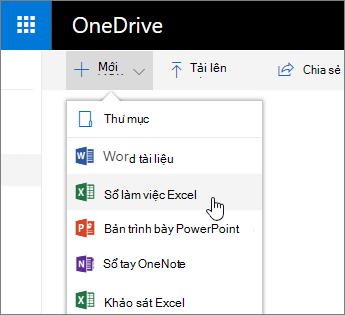
Đặt tên tệp
Khi bạn tạo một sổ làm việc,Excel dành cho web tự động đặt tên sổ làm việc đó. Để thay đổi tên:
-
Bấm vào tên.
-
Nhập tên có ý nghĩa.
Tất cả mọi thứ bạn thực hiện trong Excel dành cho web — đặt tên tệp, nhập dữ liệu — đều được lưu tự động.
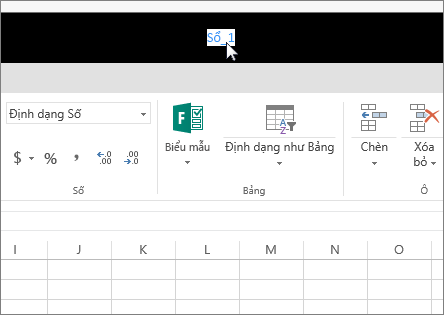
Thực hiện công việc của bạn
Sau khi đặt tên cho tệp, bạn có thể nhập dữ liệu và tạo bảng, biểu đồ và công thức. Bấm vào các tab ở phía trên cùng để tìm các tính năng bạn muốn.
Để thu gọn dải băng và có thêm nhiều khoảng trống, bấm đúp vào một tab.
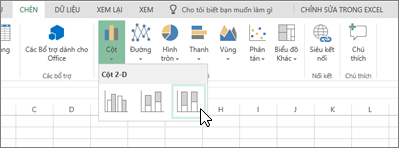
Bạn cần thêm các tính năng?
Mở tệp của bạn trong ứng dụng Excel trên máy tính:
-
Bấm MỞ TRONG EXCEL.
Ứng dụng Excel sẽ khởi chạy và mở tệp.
-
Tiếp tục làm việc và lưu.
Khi bạn lưu các thay đổi trong ứng dụng trên máy tính, thay đổi sẽ lưu vào OneDrive - không cần phải Lưu như và tải tệp lên lại.
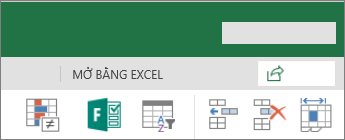
Tiếp theo: chia sẻ và cộng tác với Excel cho web










